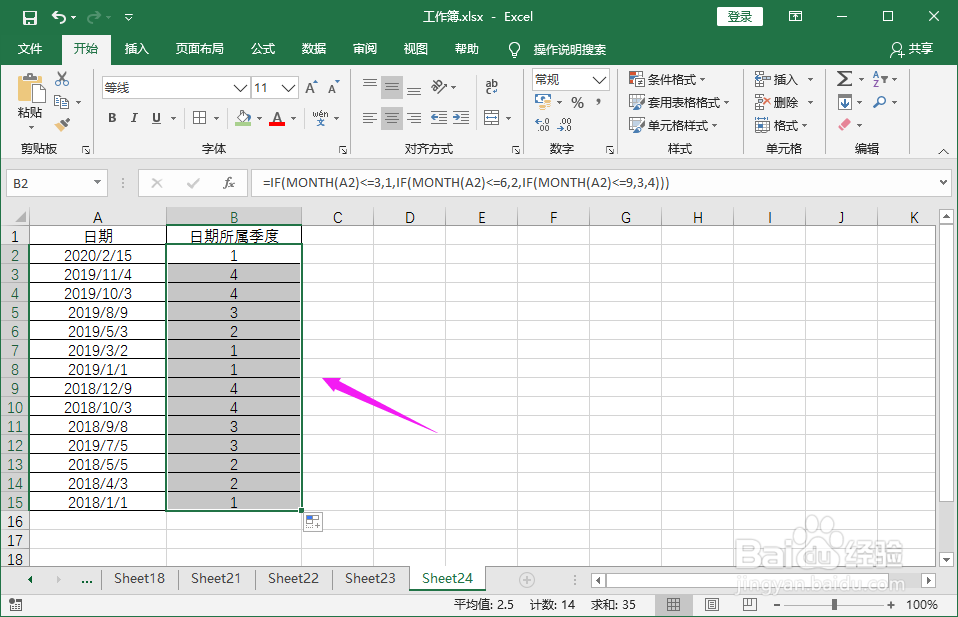1、打开Excel工作表。假设有个日期表。
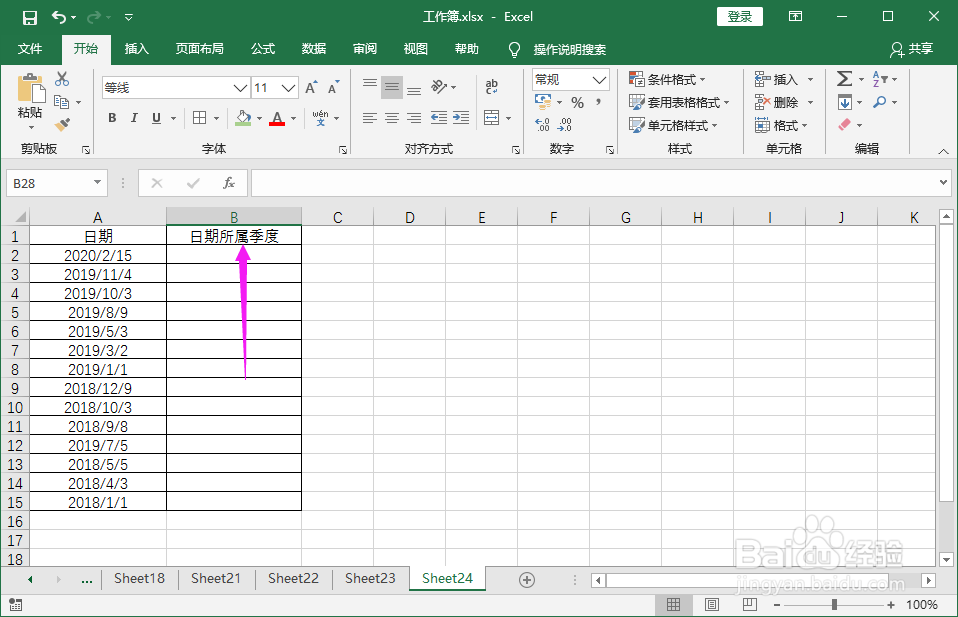
2、选择季度单元格,插入函数。

3、通过搜索找到函数IF。

4、设置函数参数Logical_test值为【MONTH(A2)<=3】,Value_if_true值为【1】。

5、重复嵌套诔罨租磊IF函数,得到结果【=IF(MONTH(A2)<=3,1,IF(MONTH(A2)<=6,2,IF(MONTH(A2)<=9,3,4)))】。
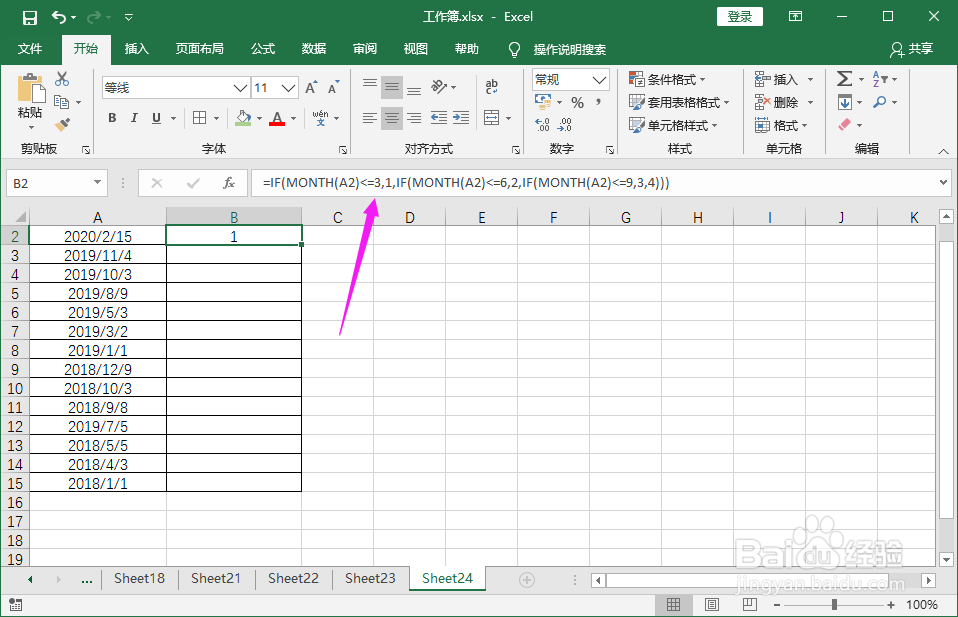
6、最后,拖拉函数公式,得到所有日期的所属季度。
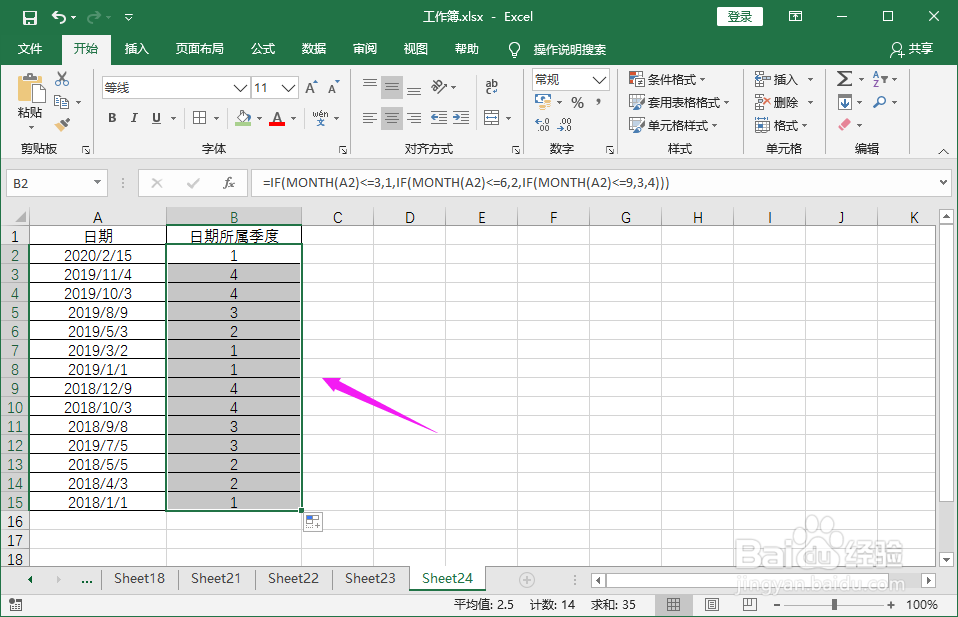
时间:2024-10-12 07:12:54
1、打开Excel工作表。假设有个日期表。
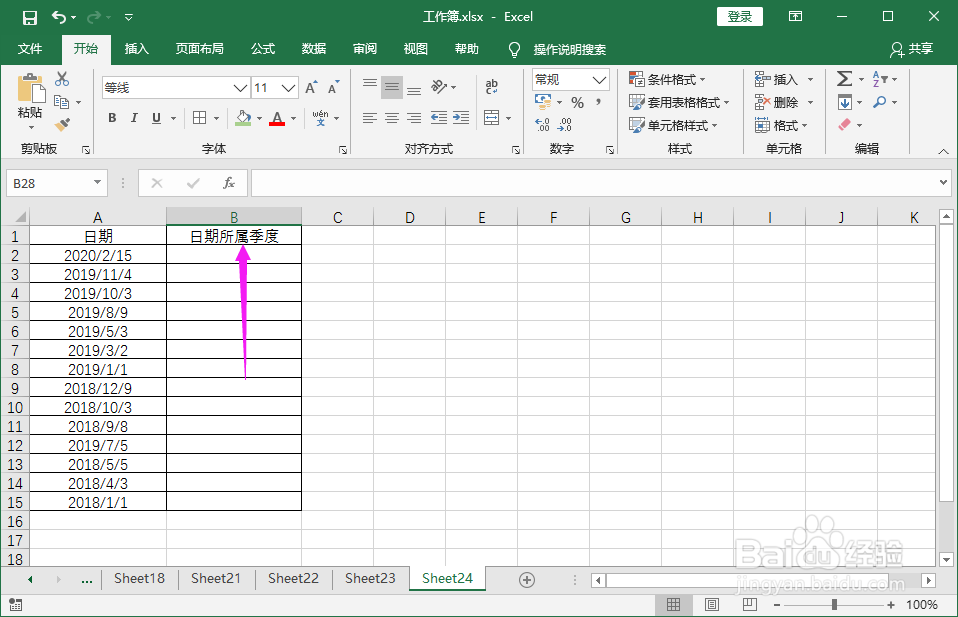
2、选择季度单元格,插入函数。

3、通过搜索找到函数IF。

4、设置函数参数Logical_test值为【MONTH(A2)<=3】,Value_if_true值为【1】。

5、重复嵌套诔罨租磊IF函数,得到结果【=IF(MONTH(A2)<=3,1,IF(MONTH(A2)<=6,2,IF(MONTH(A2)<=9,3,4)))】。
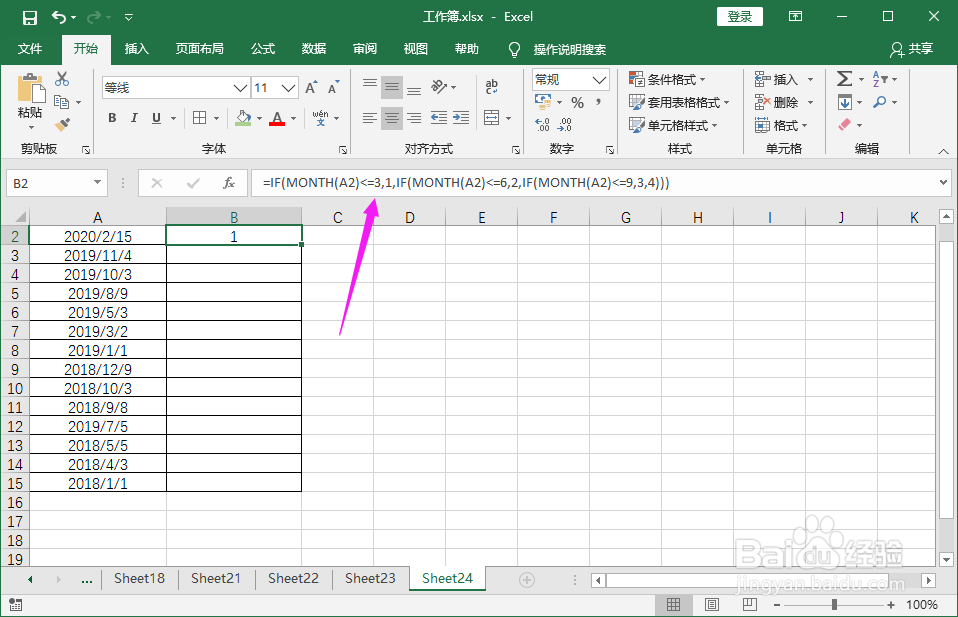
6、最后,拖拉函数公式,得到所有日期的所属季度。